Да кажем, че сме изтеглили няколко Линукс изображения на fondosgratis.mx И тъй като всички ги харесваме, искаме от време на време да се променят автоматично.
KDE
KDE Той има всичко и настройването му да сменя тапета от време на време е много просто. За това отиваме в Предпочитания на работния плот и трябва да получим нещо подобно:
Сега отиваме там, където пише Тапет и ще получим поредица от опции, трябва да изберем тази, която казва Презентация
Останалото е просто, можем да зададем времето, през което тапетите трябва да се променят, и можем да изберем Системни тапети за работния плот, Изтеглени тапети за работния плот или просто, папката, в която се намират средствата, които искаме да покажем.
XFCE
В случай на XFCE също е съвсем проста от най-новите версии. Това, което правим, е да отидем в предпочитанията на работния плот и трябва да получим нещо подобно:
Сега избираме опцията Списък с изображения и добавяме фонове, които искаме да променим автоматично.
В долната част задаваме времето (в минути) и това е всичко.
GNOME
Доколкото се опитах, GNOME Shell Нямате възможност да сменяте тапети толкова често и ако да, извинявам се за невежеството си, но можем да използваме инструмент като разнообразие за постигане на тази цел. Можете да видите как да го инсталирате в тази връзка.
И разбира се, има и други инструменти, така че ако знаете алтернатива, можете да оставите коментара си за нея.
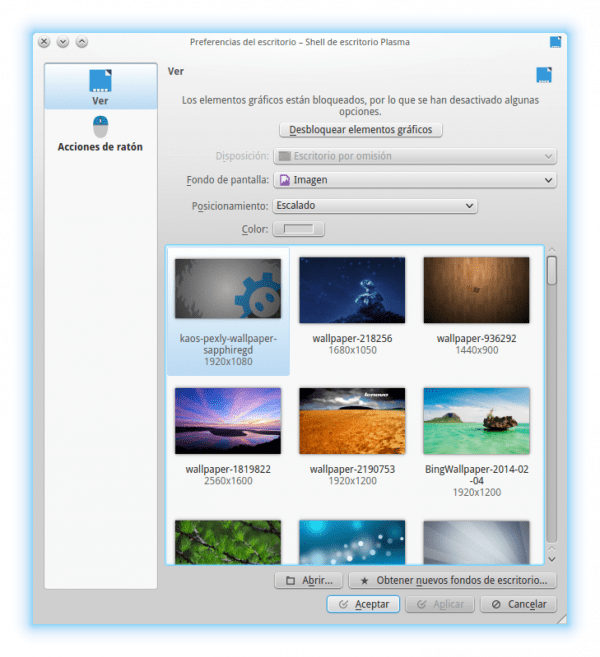
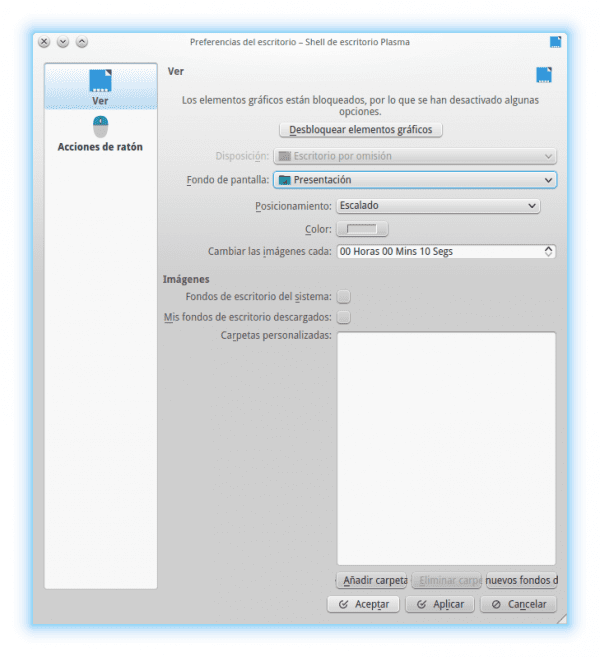
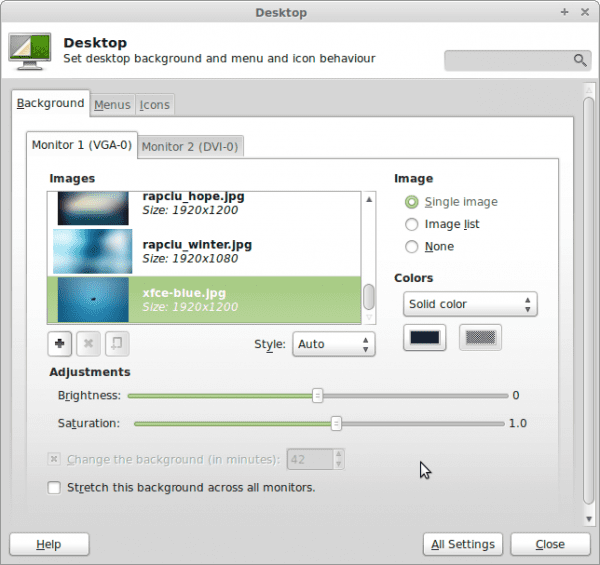
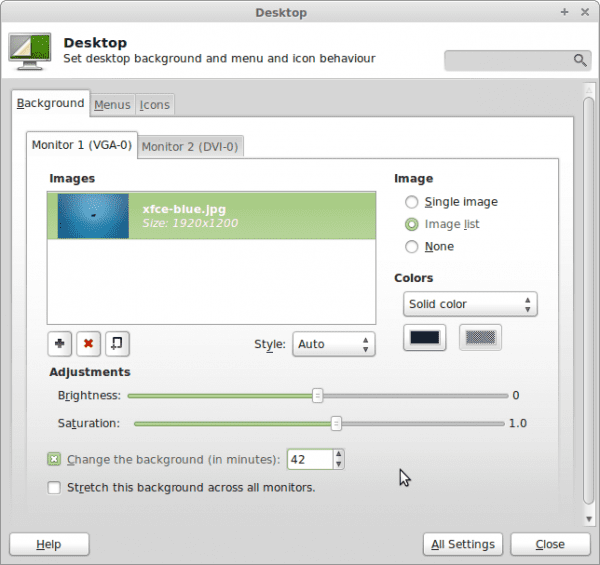
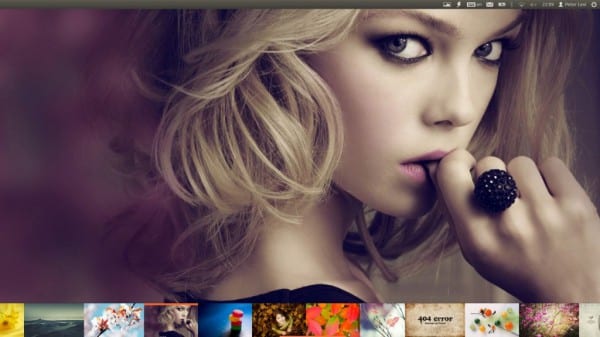
Черупката на Gnome няма графичен интерфейс за това, но можете да създадете съответните xmls.
Наскоро го направих за gnome mesh, все още можете да се забърквате с него
https://dl.dropboxusercontent.com/u/81243203/GNOME_Mesh.zip
просто го разархивирайте и с gnome-tweak-tool му кажете къде е xml пътят
Има разширение за Gnome Shell:
BackSlide:
https://extensions.gnome.org/extension/543/backslide/
Въпреки че разнообразието изглежда по-добро.
PS: Оставете черупката на Gnome такава, каквато е; защо да го сменя xD.
в xfce 4.11 има грешка, която не позволява промяна на тапета както от разнообразие, така и от файл с изображение с десен бутон или от програми като shotwell. Това го позволява само от превключвателя за настолни компютри xfce. Така че разнообразието в XFCE не работи 🙁
Изглежда добре 😀
Извън темата: Каква тема на иконата е тази в KDE?
Оценени: 3
Flattr, вече говорихме за тази тема в блога 😉
https://blog.desdelinux.net/flattr-icons-kde-en-archlinux/
За Gnome има разширение BackSlide е разширение за Gnome Shell, което ни позволява да променяме тапета автоматично след определено време.
Отлично, но те трябва да включват тази опция по подразбиране .. 😉
Какво има за Lxde? Мога по някакъв начин?
въпросът за милиона D: на снимката на гнома, където момичето се появява с пръст в уста, бихте ли го споделили? 🙂 между другото има разширение в gnome 😉
Има една, която е инсталирана по подразбиране във венецуелската дистрибуция Canaima, която е във версия 4.1 и се нарича „Dynamic Funds“
Имах късмета да се натъкна на Wallch, за ubuntu е добър, лек и никога не ме е притеснявал. в допълнение към много лесно конфигурируеми. Той предлага няколко опции, ако винаги сте свързани с интернет, той се намира в аксесоарите на софтуерния център на Ubuntu, но в случай, че предпочитате да го инсталирате с команди, би било
sudo apt-get инсталирайте Wallch
просто и ясно и това е всичко.